Guide de l’utilisateur de la version d’évaluation des solutions Microsoft Purview
Bienvenue dans le guide de l’utilisateur de la version d’évaluation des solutions Microsoft Purview. Ce playbook vous aidera à tirer le meilleur parti de votre essai gratuit en vous aidant à découvrir des fonctionnalités de risque et de conformité robustes et complètes de Microsoft Purview.
Conseil
Si vous n’êtes pas un client E5, utilisez la version d’évaluation de 90 jours des solutions Microsoft Purview pour découvrir comment des fonctionnalités Supplémentaires purview peuvent aider vos organization à gérer les besoins en matière de sécurité et de conformité des données. Commencez maintenant sur le hub d’évaluation Microsoft Purview. En savoir plus sur les conditions d’inscription et d’essai.
Actions de conformité avec Microsoft Purview
Commencez facilement et rapidement à essayer les solutions de conformité et de risque Microsoft Purview sans modifier les métadonnées de votre organization.
En fonction de vos priorités, vous pouvez commencer par n'importe lequel de ces domaines de solution pour voir une valeur immédiate. Voici quatre principaux problèmes organisationnels communiqués par nos clients et les solutions recommandées pour commencer.
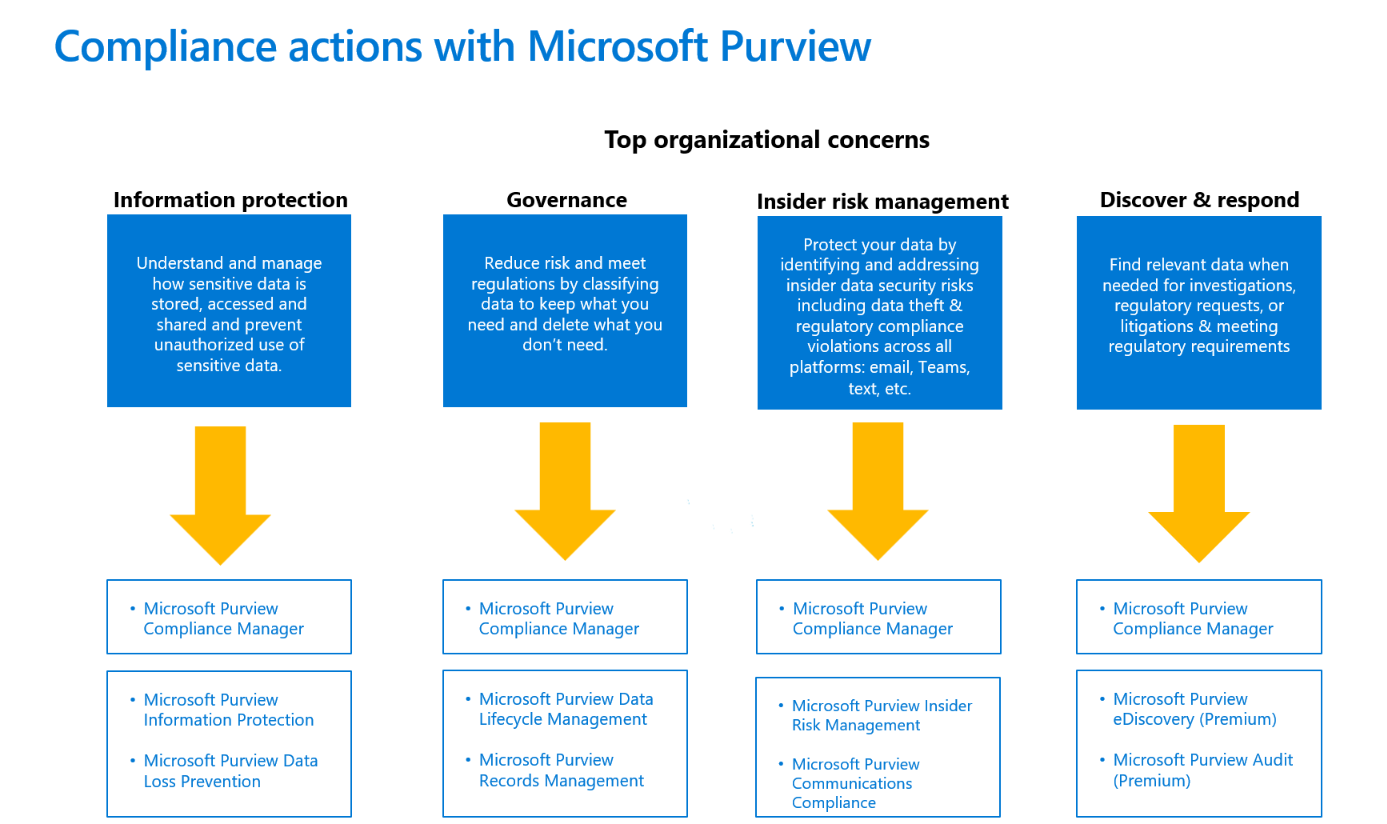
Commençons !
Gestionnaire de conformité Microsoft Purview
Nous vous recommandons de vous familiariser avec le Gestionnaire de conformité et d’améliorer la posture de conformité de votre organization. Que peut faire le Gestionnaire de conformité pour votre organization ?
- Il peut vous aider à vous conformer , avec une intégration facile et des instructions pas à pas
- Il peut vous aider à rester conforme avec des évaluations personnalisables et multicloud
- Il peut vous aider à mettre à l’échelle la conformité avec des fonctionnalités de collaboration et de flux de travail intégrées
Étape 1 : Connaître le Gestionnaire de conformité
Le Gestionnaire de conformité Microsoft Purview vous permet d’évaluer et de gérer automatiquement la conformité dans votre environnement multicloud. La page vue d’ensemble du Gestionnaire de conformité est la meilleure étape pour un examen complet de ce qu’est le Gestionnaire de conformité et de son fonctionnement.
- Commencez par le Guide d’installation du Gestionnaire de conformité Microsoft Purview.
Vous pouvez également accéder directement aux sections clés de notre documentation en utilisant les liens ci-dessous :
- Comprendre votre score de conformité
- Vue d’ensemble des éléments clés : contrôles, évaluations, réglementations et actions d’amélioration
- Comprendre le tableau de bord du Gestionnaire de conformité
- Filtrer l’affichage de votre tableau de bord
- En savoir plus sur les actions d’amélioration
- Comprendre les évaluations
- En savoir plus sur la prise en charge multicloud dans le Gestionnaire de conformité
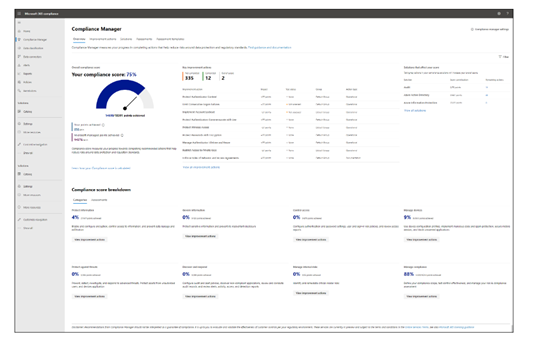
Étape 2 : Configurer le Gestionnaire de conformité pour gérer vos activités de conformité
Commencez à travailler avec des évaluations et à prendre des mesures d'amélioration pour mettre en œuvre des contrôles et améliorer votre score de conformité.
- Choisissez un modèle de réglementation prédéfini pour créer et gérer votre première évaluation.
- Découvrez comment utiliser des modèles réglementaires pour créer des évaluations.
- Effectuer des travaux de mise en œuvre et de test sur les actions d'amélioration pour compléter les contrôles dans vos évaluations.
- Mieux comprendre l'impact des différentes actions sur votre score de conformité.
Remarque
L'abonnement Microsoft 365 ou Office 365 E1/E3 inclut le modèle Microsoft Data Protection Baseline. Microsoft 365 ou Office 365 E5, la conformité E5 comprend des modèles pour :
- Base de protection des données Microsoft
- RGPD de l’Union européenne
- ISO/IEC 27001,
- NIST 800-53
Le Gestionnaire de conformité comprend plus de 350 modèles réglementaires qui peuvent être achetés en tant que module complémentaire avec le module complémentaire d’évaluations Premium du Gestionnaire de conformité. Avec tous les modèles réglementaires Premium (inclus avec votre abonnement ou achetés en tant que module complémentaire), vous recevrez la version universelle de ces modèles, ce qui vous permet de gérer votre conformité avec n’importe quel produit ou service
Étape 3 : Mise à l'échelle : utilisez des fonctionnalités avancées pour répondre à vos besoins personnalisés
- Mettre en place des tests automatisés des actions d'amélioration
- Réaffecter les actions d'amélioration à un autre utilisateur
- Apportez les données et les preuves d’activité de conformité existantes de votre organization dans le Gestionnaire de conformité
- Configurer la prise en charge multicloud dans le Gestionnaire de conformité
Problèmes organisationnels
Protection des informations
La première préoccupation organisationnelle soulevée par les clients est de comprendre ce qui, où et comment les données sensibles critiques sont utilisées et comment protéger les données sensibles et confidentielles contre les accès non autorisés ou les fuites.
Bénéficiez d’une visibilité et d’une protection des données en commençant par Information Protection et la protection contre la perte de données.
- Détecter : découvrez les données sensibles dans l’ensemble de votre patrimoine numérique et comprenez comment elles sont utilisées.
- Protéger : classifiez les informations et appliquez des étiquettes de confidentialité avec une approche unifiée.
- Empêcher : empêche le surpartage accidentel, malveillant et non autorisé de données sensibles.
Information Protection et protection contre la perte de données
Découvrir, classifier et protéger vos données sensibles
L’une des main préoccupations de la plupart des organisations, en ce qui concerne les réglementations de conformité, est la façon de classifier leurs données sensibles, de les protéger et d’éviter la perte de données. Les solutions purview Information Protection et de protection contre la perte de données permettent aux clients de découvrir et de classer leurs données sensibles, de protéger leurs données sensibles à l’aide d’étiquettes de confidentialité et enfin de configurer des stratégies de protection contre la perte de données pour empêcher le partage, l’utilisation ou le transfert non autorisés de données sensibles via plusieurs points de sortie. Les fonctionnalités de classification, d’étiquetage et de protection contre la perte de données sont des charges de travail Microsoft 365 intégrées en mode natif, telles que SharePoint Online, Exchange Online, OneDrive Entreprise et Teams. Vous pouvez les étendre à des charges de travail non-Microsoft.
Configurer votre essai de protection des informations et de protection contre la perte de données
Les clients éligibles peuvent activer les étiquettes par défaut et les stratégies DLP par défaut pour Information Protection et la protection contre la perte de données. Lorsque vous activez la configuration par défaut dans l'essai, il faudra environ 2 minutes pour configurer toutes les stratégies pour votre locataire et jusqu'à 24 heures pour voir les résultats de ces stratégies par défaut.
En choisissant la configuration par défaut, en 1 clic, se configure automatiquement :
- Étiquettes de sensibilité et politique d'étiquette de sensibilité
- Étiquetage automatique côté client
- Étiquetage automatique côté service
- Stratégies de prévention des pertes de données (DLP) pour les équipes et les appareils
Activer les étiquettes et stratégies par défaut. Si nécessaire, vous pouvez le modifier manuellement une fois la configuration terminée. Si nécessaire, vous pouvez le modifier manuellement une fois la configuration terminée.
Vous pouvez suivre les actions ci-dessous ou utiliser le guide d’installation de Protection des données Microsoft Purview pour configurer votre Information Protection et la protection contre la perte de données.
Actions à essayer :
Protection de l'information Microsoft Purview
Étape 1 : appliquer automatiquement des étiquettes de confidentialité aux documents
Lorsque vous créez une étiquette de confidentialité, vous pouvez attribuer automatiquement cette étiquette au contenu lorsque celle-ci répond aux conditions que vous spécifiez.
- Créer et configurer des étiquettes de confidentialité
- Publier la politique d'étiquette de sensibilité à tous les utilisateurs
- Créer une stratégie d’étiquetage automatique
- Choisissez les informations auxquelles vous souhaitez appliquer l'étiquette
- Définir les emplacements pour appliquer l'étiquette
- Sélectionnez l'étiquette à appliquer
- Exécutez une stratégie en mode de simulation
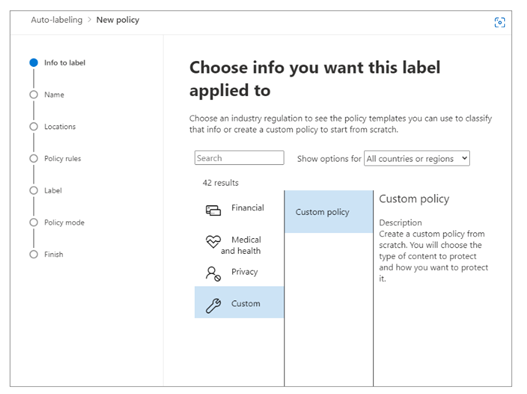
Étape 2 : Passer en revue et activer la stratégie d’étiquetage automatique
Maintenant, dans la page Étiquetage automatique information protection > , vous voyez votre stratégie d’étiquetage automatique dans la section Simulation.
- Sélectionnez votre stratégie pour voir les détails de la configuration et de l'état. Une fois la simulation terminée, sélectionnez l'onglet Éléments à examiner pour voir quels e-mails ou documents correspondaient aux règles spécifiées.
- Lorsque vous êtes prêt à exécuter la stratégie sans simulation, sélectionnez l’option Activer la stratégie.
Protection contre la perte de données Microsoft Purview
Étape 1 : Empêcher la perte de données sur les emplacements Microsoft Teams
Si votre organisation dispose d'une protection contre la perte de données (DLP), vous pouvez définir des stratégies qui empêchent les personnes de partager des informations sensibles dans un canal ou une session de discussion Microsoft Teams.
- En savoir plus sur les licences DLP pour Microsoft Teams et l’étendue de la protection DLP
- Ajouter Microsoft Teams comme emplacement aux stratégies DLP existantes
- Configurer notre stratégie DLP par défaut pour Teams ou définir une nouvelle stratégie DLP pour Microsoft Teams
Étape 2 : Empêcher la perte de données sur les appareils
Microsoft Purview DLP pour les points de terminaison vous permet de détecter quand des éléments sensibles sont utilisés ou d’empêcher leur partage sur des appareils Windows 10, Windows 11 et macOS (trois versions les plus récentes).
- Préparez vos points de terminaison : assurez-vous que les appareils Windows 10/11 et macOS que vous prévoyez de déployer endpoint DLP répondent à ces exigences.
-
Intégrer des appareils dans la gestion des appareils : vous devez intégrer vos points de terminaison avant de pouvoir détecter et protéger les éléments sensibles sur un appareil. Ces deux actions sont effectuées dans le portail de conformité Microsoft Purview.
- Scénario 1 : intégration d’appareils qui n’ont pas encore été intégrés.
- Scénario 2 – Microsoft Defender pour point de terminaison est déjà déployé et il existe des rapports de points de terminaison dans. Tous ces points de terminaison s’affichent dans la liste des appareils gérés.
- Configurez notre stratégie DLP par défaut pour les appareils ou définissez une nouvelle stratégie DLP pour les appareils.
- Affichez les alertes DLP de point de terminaison dans Microsoft Defender portail ou le tableau de bord Alertes DLP.
- Afficher les données Endpoint DLP dans l'explorateur d'activités.
Étape 3 : Étendre les politiques dans la portée ou la protection
Vous disposez d'une certaine flexibilité dans la façon dont vous configurez vos stratégies DLP. Vous pouvez commencer avec notre stratégie DLP par défaut pour les équipes et les appareils et étendre ces stratégies pour protéger des emplacements supplémentaires, des types d'informations sensibles ou des étiquettes. Les clients peuvent exécuter une stratégie DLP en mode test pour comprendre le fonctionnement de la stratégie et l’ajuster avant qu’elle ne soit activée. En outre, vous pouvez développer les actions de stratégie et personnaliser les alertes.
- Ajouter des emplacements
- Ajoutez des types d'informations sensibles ou des étiquettes à protéger
- Ajouter des actions
- Teams : i. Empêcher l’accès externe aux documents sensibles i. Obtenez des conseils de stratégie pour aider à éduquer les utilisateurs et des instructions pour personnaliser les conseils de stratégie
- Appareils : passer de l'audit uniquement au blocage
- Prise en main des alertes de protection contre la perte de données
Gouvernance des données Microsoft Purview
La deuxième préoccupation organisationnelle que les clients transmettent est de savoir comment réduire les risques et respecter les réglementations en classant les données pour conserver ce dont ils ont besoin et supprimer ce dont ils n’ont pas besoin. Les clients souhaitent une gestion conforme du cycle de vie des données sensibles, respecter les obligations de conservation des enregistrements et réduire les risques liés aux données sur-conservées.
Gestion du cycle de vie des données Microsoft Purview et gestion des enregistrements vous aident à :
- Appliquez des stratégies de rétention et de suppression aux données dans lesquelles les utilisateurs collaborent pour gérer les risques et éviter les pertes de productivité.
- Vérifiez que les stratégies appropriées sont appliquées en classant automatiquement le contenu.
- Se conformer aux obligations de conservation des enregistrements avec des options d’immuabilité, l’élimination défendable et le ciblage de stratégie avancé.
Gestion du cycle de vie des données Microsoft Purview
Gouverner à grande échelle avec l’automatisation
Commencez par le Guide de configuration de la gestion du cycle de vie des données. En outre, vous pouvez envisager d’implémenter ces scénarios courants :
- Appliquer automatiquement les paramètres de rétention ou de suppression aux données sensibles
- Appliquer automatiquement les paramètres de rétention ou de suppression à tous les éléments d’une bibliothèque de documents SharePoint
- Cibler une stratégie de rétention ou de suppression uniquement pour des utilisateurs ou des boîtes aux lettres spécifiques
Étape 1 : Appliquer automatiquement les paramètres de rétention ou de suppression aux données sensibles
Commencez par gérer le cycle de vie des données sensibles en le gérant automatiquement à l’aide des paramètres de rétention et de suppression. Tout d’abord, déterminez le type de données sensibles que vous souhaitez protéger. Vous pouvez utiliser l’un de nos types d’informations sensibles prédéfinis. Ensuite, créez une étiquette de rétention avec les paramètres de rétention ou de suppression souhaités. Enfin, appliquez automatiquement l’étiquette de rétention qui contient le type d’informations sensibles que vous avez sélectionné.
Étape 2 : Appliquer automatiquement les paramètres de rétention ou de suppression à tous les éléments d’une bibliothèque de documents, d’un dossier ou d’un ensemble de documents SharePoint
Vous pouvez définir une étiquette de rétention par défaut dans SharePoint pour l’appliquer automatiquement à tous les éléments d’une bibliothèque de documents, d’un dossier ou d’un ensemble de documents spécifiques dans SharePoint. Cette option est utile lorsque les utilisateurs stockent un type de document spécifique dans l’un de ces emplacements.
Tout d’abord, identifiez le contenu que vous souhaitez gérer et l’emplacement du contenu dans SharePoint. Ensuite, créez une étiquette de rétention avec les paramètres de rétention ou de suppression souhaités. Ensuite, publiez l’étiquette de rétention sur SharePoint. Enfin, appliquez l’étiquette publiée en tant qu’étiquette de rétention par défaut dans SharePoint.
Étape 3 : Cibler dynamiquement des stratégies de rétention avec des étendues de stratégie adaptative
De nombreux clients souhaitent cibler une stratégie de rétention vers des utilisateurs ou des boîtes aux lettres spécifiques. Par exemple, ils peuvent souhaiter appliquer une période de rétention plus longue aux boîtes aux lettres des personnes ayant des rôles de direction ou appliquer une rétention plus courte aux boîtes aux lettres partagées. Les étendues de stratégie adaptative vous permettent d’effectuer cette opération en utilisant leurs attributs AD pour cibler la stratégie. Si l’une des valeurs d’attribut change, la stratégie de rétention met automatiquement à jour son appartenance.
Tout d’abord, déterminez les attributs que vous utiliserez pour cibler les utilisateurs ou les boîtes aux lettres que vous souhaitez inclure ou exclure de votre stratégie. Ensuite, créez une étendue de stratégie adaptative et utilisez-la avec une stratégie de rétention.
Gestion des enregistrements Microsoft Purview
Gérez les éléments à valeur élevée pour les exigences de conservation des enregistrements professionnelles, légales ou réglementaires :
La gestion des enregistrements vous permet de vous conformer à des exigences de rétention et de suppression plus précises. Par exemple, vous pouvez suivre votre planification de rétention ou utiliser des options d’automatisation flexibles. En outre, vous pouvez rendre le contenu immuable, déclencher la rétention à l’aide d’un événement ou exiger une approbation avant la suppression des éléments.
Voici nos scénarios de gestion des enregistrements les plus populaires :
- Appliquer automatiquement une étiquette de rétention basée sur les métadonnées de fichier SharePoint
- Effectuer un examen de destruction à la fin d’une période de rétention
- Rendre le contenu immuable pour empêcher les utilisateurs de le modifier
Étape 1 : appliquer automatiquement une étiquette de rétention basée sur les métadonnées de fichier SharePoint
L’application automatique d’étiquettes évite à vos utilisateurs d’effectuer manuellement les activités d’étiquetage. Par exemple, vous pouvez appliquer automatiquement des étiquettes de rétention au contenu qui a des propriétés de métadonnées spécifiques dans SharePoint.
Tout d’abord, déterminez les propriétés de métadonnées que vous souhaitez utiliser, les emplacements où vous souhaitez rechercher les correspondances et les paramètres de rétention ou de suppression que vous souhaitez appliquer. Ensuite, créez une étiquette de rétention. Ensuite, suivez les étapes pour appliquer automatiquement l’étiquette en fonction des métadonnées SharePoint.
Étape 2 : Vérifier le contenu à approuver avant sa suppression définitive
Certaines organisations doivent examiner le contenu à la fin de sa période de rétention avant sa suppression définitive. À l’aide de la gestion des enregistrements, les utilisateurs que vous spécifiez (« réviseurs ») peuvent être avertis de passer en revue le contenu et d’approuver l’action d’élimination permanente. Les réviseurs peuvent également choisir d’attribuer une période de rétention différente au contenu ou de reporter la suppression. En savoir plus ici : Suppression du contenu.
Étape 3 : Rendre le contenu immuable pour empêcher les utilisateurs de le modifier
Certains contenus ont une phase de cycle de vie où le fichier et les métadonnées ne doivent pas être disponibles pour modification, souvent appelée déclaration du contenu en tant qu’enregistrement immuable. Découvrez comment configurer cette option dans la gestion des enregistrements : créez une étiquette de rétention qui déclare le contenu en tant qu’enregistrement ou enregistrement réglementaire.
Gérer les risques internes
La troisième préoccupation organisationnelle que nous entendons est la façon de protéger vos données et de répondre aux risques potentiels d’incident de sécurité des données internes, qui peuvent inclure le vol de données et le partage inapproprié d’informations confidentielles sur toutes les plateformes telles que la messagerie électronique et la messagerie instantanée (par exemple, Microsoft Teams).
À l’aide de la gestion des risques internes et de la conformité des communications, vous pouvez rapidement identifier et agir sur les incidents de sécurité des données internes et les risques liés aux exigences réglementaires, ce qui vous permet de collaborer avec vos équipes sécurité, RH, juridique et autres, en fonction de vos organization.
- Obtenez des insights enrichis en identifiant les risques cachés avec des modèles ML personnalisables ne nécessitant aucun agent de point de terminaison.
- Examiner : les workflows d’investigation intégrés permettent une collaboration de bout en bout dans les domaines sécurité, RH et juridique.
- Sachez que la confidentialité est intégrée : protégez la confidentialité des utilisateurs et empêchez les préjugés en supprimant les détails identifiables de l’utilisateur, tels que le nom ou l’e-mail, tout en réduisant les risques organisationnels.
Microsoft Purview : gestion des risques internes
Détecter et corriger les risques d'initiés
Tirez parti des workflows de bout en bout pour vous aider à identifier, trier et corriger rapidement. À l’aide des journaux d’activité de Microsoft 365 et des services Azure, vous pouvez définir des stratégies pour identifier les incidents potentiels de sécurité des données et prendre des mesures correctives telles que la promotion de l’éducation des utilisateurs ou l’ouverture d’une enquête.
Étape 1 (obligatoire) : Activer les autorisations pour la gestion des risques internes
Quatre groupes de rôles sont utilisés pour configurer des autorisations pour gérer les fonctionnalités de gestion des risques internes, qui ont des rôles et un niveau d’accès différents. La configuration des autorisations sur la gestion des risques internes est essentielle avant de continuer.
Ajouter des utilisateurs au groupe de rôles Gestion des risques internes
Si vous ne parvenez pas à voir les autorisations, contactez l’administrateur de votre locataire pour lui attribuer les rôles appropriés.
Étape 2 (obligatoire) : Activer le journal d’audit Microsoft 365
L'audit est activé par défaut pour les organisations Microsoft 365. Certaines organisations peuvent avoir désactivé l'audit pour des raisons spécifiques. Si l'audit est désactivé pour votre organisation, c'est peut-être parce qu'un autre administrateur l'a désactivé. Nous vous recommandons de confirmer qu’il est possible de réactiver l’audit à la fin de cette étape.
Pour obtenir des instructions détaillées sur l'activation de l'audit, consultez Activer ou désactiver la recherche dans le journal d'audit. Une fois l’audit activé, le message qui apparaît indique que le journal d’audit est en cours de préparation et que vous pourrez effectuer une recherche environ deux heures après la fin de la préparation. Vous n'avez à faire cette action qu'une seule fois. Pour plus d’informations sur l’utilisation du journal d’audit Microsoft 365, consultez Rechercher dans le journal d’audit.
Étape 3 (recommandée) : Activer et afficher les insights d’analyse de gestion des risques internes
L’analytique dans la gestion des risques internes vous permet d’évaluer les risques internes potentiels susceptibles d’entraîner un incident de sécurité des données dans votre organization sans configurer de stratégies de risque interne. Analytics case activée les résultats peuvent prendre jusqu’à 48 heures avant que les insights ne soient disponibles sous forme de rapports à examiner. Ces résultats d’évaluation sont agrégés et anonymes, et offrent des insights organization, comme le pourcentage d’utilisateurs effectuant des activités potentielles d’exfiltration de données sensibles.
Pour en savoir plus sur les insights d’analytique, consultez Paramètres de gestion des risques internes : Analytique et case activée la vidéo d’analyse de la gestion des risques internes pour vous aider à comprendre votre posture de risque interne et à prendre des mesures en configurant des stratégies appropriées pour identifier les utilisateurs à risque.
Remarque
Pour activer l’analytique des risques internes, vous devez être membre du Administration Gestion des risques internes ou Gestion des risques internes.
Étape 4 : Commencer par les actions recommandées
Démarrez rapidement et tirent le meilleur parti des fonctionnalités de gestion des risques internes avec les actions recommandées. Incluses dans la page Vue d’ensemble, les actions recommandées vous guident tout au long des étapes de configuration et de déploiement de stratégies, ainsi que pour effectuer des actions d’investigation pour les actions utilisateur qui génèrent des alertes à partir de correspondances de stratégie.
Sélectionnez une recommandation dans la liste pour commencer à configurer la gestion des risques internes.
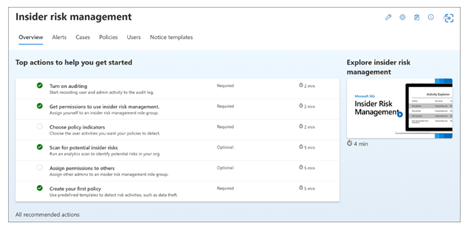
Chaque action recommandée vous guide à travers les activités requises pour la recommandation, y compris les exigences, à quoi s'attendre et l'impact de la configuration de la fonctionnalité dans votre organisation.
Notez que les étapes recommandées dans le playbook (ci-dessus) peuvent également être incluses dans les actions recommandées affichées dans le portail.
Les recommandations d’installation sont également disponibles sur Microsoft Learn via le Guide d’installation de Gestion des risques internes Microsoft Purview.
Pour tirer pleinement parti des fonctionnalités de la gestion des risques internes, nous vous recommandons de configurer des stratégies pour vos organization afin de mieux identifier les actions potentiellement risquées susceptibles d’entraîner un incident de sécurité, en tirant parti de modèles pour les fuites de données ou le vol de données.
Conformité des communications Microsoft Purview
Identifier les violations de la stratégie de conformité réglementaire
Conformité des communications Microsoft Purview fournit les outils pour aider les organisations à détecter les violations de conformité réglementaire (par exemple, SEC ou FINRA), telles que des informations sensibles ou confidentielles, des propos harcelants ou menaçants, et le partage de contenu pour adultes. Conçu avec la confidentialité par défaut, les noms d’utilisateur sont pseudonymisés par défaut, les contrôles d’accès en fonction du rôle sont intégrés, les enquêteurs sont activés par un administrateur et les journaux d’audit sont en place pour garantir la confidentialité au niveau de l’utilisateur.
Étape 1 : Activer les autorisations pour la conformité des communications
Attribuez des rôles de conformité des communications aux utilisateurs pour pouvoir utiliser le produit. Le groupe de rôles « Conformité des communications » vous donne toutes les autorisations nécessaires pour utiliser le produit. Découvrez les autres groupes de rôles de conformité des communications ici : Prise en main de la conformité des communications.
Étape 2 : Activer le journal d’audit
Pour utiliser cette fonctionnalité, activez l’audit. Lorsque vous activez cette option, les actions sont disponibles dans le journal d’audit et sont visibles dans un rapport. Pour en savoir plus, voir Activer ou désactiver la recherche dans le journal d'audit.
Étape 3 : Examiner les insights sur les actions recommandées
Incluses dans la page Stratégies, les actions recommandées vous aident à découvrir les risques que vous n’êtes peut-être pas conscients, comme le partage inapproprié d’informations sensibles ou confidentielles qui se produisent déjà dans votre organization. Cette vue inclut uniquement le nombre agrégé de correspondances par type de classification, aucun des insights ne contenant des informations d’identification personnelle, et vous aide à déterminer le type et l’étendue des stratégies de conformité des communications à configurer.
Étape 4 : Créer une stratégie de conformité des communications
Créer une stratégie de conformité des communications à l’aide des modèles existants : 1- Informations sensibles ; 2- Conformité réglementaire ; 3- Conflit d’intérêts. En savoir plus sur nos modèles de stratégie prêtes à l’emploi et sur la création d’une stratégie personnalisée ici : Stratégies de conformité des communications.
Étape 5 : Examiner et corriger les alertes
Examiner et corriger les alertes de conformité des communications.
Étape 6 : Passer en revue les rapports pour obtenir des insights
Découvrir & répondre
La quatrième préoccupation organisationnelle des clients est de savoir comment trouver des données pertinentes si nécessaire pour les enquêtes, les demandes réglementaires ou les litiges et pour répondre aux exigences réglementaires.
Avec eDiscovery et Audit, vous pouvez découvrir les données efficacement.
- Découvrez et collectez des données sur place : collectez, filtrez et obtenez des insights sur les données plus rapidement, avec une meilleure visibilité.
- Gérer les flux de travail : réduisez la friction de l’identification et de la collecte des sources potentielles d’informations pertinentes en mappant automatiquement des sources de données uniques et partagées.
- Accélérez le processus de découverte : gérez l’augmentation du volume de données en recherchant et en traitant le contenu hautement pertinent sur place.
Microsoft Purview eDiscovery (Premium)
Découvrez plus efficacement avec un flux de travail de bout en bout Tirez parti d’un flux de travail de bout en bout pour conserver, collecter, analyser et exporter du contenu qui répond aux enquêtes internes et externes de votre organization. Les équipes juridiques peuvent également gérer l’ensemble du processus de notification de conservation légale en communiquant avec les dépositaires impliqués dans un cas.
Étape 1 (obligatoire) : Autorisations
Pour accéder à la découverte électronique (Premium) ou être ajouté en tant que membre d'un dossier de la découverte électronique (Premium), un utilisateur doit disposer des autorisations appropriées.
- Configurer la découverte électronique (Premium) – Attribuer des autorisations eDiscovery
- Ajouter ou supprimer des membres à partir d’un cas
Étape 2 (obligatoire) : créer un cas
De plus en plus d'organisations utilisent la solution de la découverte électronique (Premium) dans Microsoft 365 pour les processus critiques de la découverte électronique. Cela comprend la réponse aux demandes réglementaires, aux enquêtes et aux litiges.
- Gérer eDiscovery (Premium) : découvrez comment configurer eDiscovery (Premium), gérer les cas à l’aide de la portail de conformité Microsoft Purview, gérer un workflow dans eDiscovery et analyser les résultats de la recherche eDiscovery.
- Créer un cas eDiscovery à l’aide du nouveau format de cas d’eDiscovery Premium
- Fermer ou supprimer un cas – Lorsque l'affaire judiciaire ou l'enquête est terminée, vous pouvez fermer ou supprimer. Vous pouvez également rouvrir un dossier clos.
Étape 3 (facultative) : Paramètres
Pour permettre aux membres de votre organisation de commencer à créer et à utiliser des cas, vous devez configurer des paramètres globaux qui s'appliquent à tous les cas de votre organisation. Vous pouvez gérer des paramètres tels que la détection des privilèges avocat-client, les versions historiques et bien plus encore.
- Configurer les paramètres globaux pour eDiscovery (Premium)
- Configurer les paramètres de recherche et d’analyse
- Gérer les tâches dans la découverte électronique (Premium)
Étape 4 (facultative) : limites de conformité
Les limites de conformité créent des limites logiques au sein d'une organisation qui contrôlent les emplacements de contenu utilisateur (tels que les boîtes aux lettres, les comptes OneDrive et les sites Microsoft Office SharePoint Online) que les gestionnaires de découverte électronique peuvent rechercher. Ils contrôlent également qui peut accéder aux cas d'eDiscovery utilisés pour gérer les enquêtes juridiques, les ressources humaines ou d'autres enquêtes au sein de votre organisation.
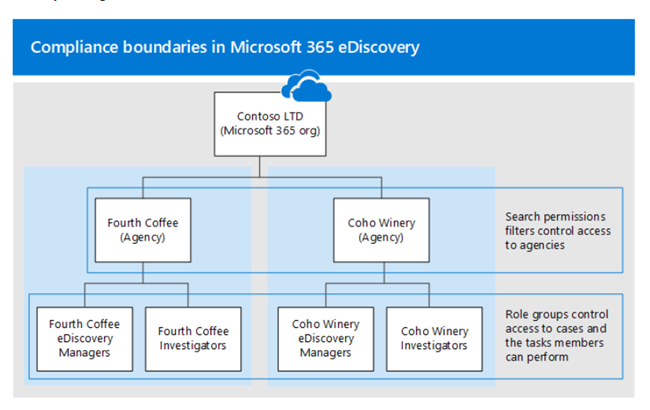
Définissez des limites de conformité pour les enquêtes eDiscovery :
- Identifier un attribut utilisateur pour définir vos agences
- Créer un groupe de rôles pour chaque agence
- Créer un filtre d'autorisations de recherche pour appliquer la limite de conformité
- Créer un dossier eDiscovery pour une enquête intra-agence
Étape 5 (facultative) : outil de collecte d’eDiscovery Premium
Utilisez le flux de travail de collecte eDiscovery (Premium) pour rechercher rapidement les e-mails dans les boîtes aux lettres Exchange, les documents dans les sites SharePoint et les emplacements OneDrive, ainsi que dans les conversations de messagerie instantanée dans Teams. Les collections dans eDiscovery (Premium) aident les responsables eDiscovery à limiter rapidement la recherche de contenu dans les e-mails, les documents, les réactions Teams et d’autres contenus dans Microsoft 365. Les collections fournissent aux gestionnaires une estimation du contenu qui peut être pertinent pour le cas.
En savoir plus sur les requêtes et les estimations de collection.
Audit de Microsoft Purview (Premium)
Mener des enquêtes
Audit (Premium) aide les organisations à mener des enquêtes d’investigation et de conformité en augmentant la rétention des journaux d’audit requise pour mener une investigation, en donnant accès à des insights intelligents qui aident à déterminer l’étendue de la compromission et en fournissant un accès plus rapide à l’API d’activité de gestion Office 365.
Étape 1 : Appliquer la licence E5 à chaque utilisateur pour lequel vous souhaitez générer des événements E5
Les fonctionnalités d’audit (Premium), telles que la possibilité de journaliser des insights intelligents tels que MailItemsAccessed et Send, nécessitent l’attribution d’une licence E5 appropriée aux utilisateurs. De plus, l’application/plan de service d’audit avancé doit être activé pour ces utilisateurs.
Configurer l'audit (Premium) pour les utilisateurs – pour vérifier que l'application d'audit avancé est attribuée aux utilisateurs, effectuez les étapes suivantes pour chaque utilisateur.
- Activer les événements d'audit (Premium) – activez l’audit SearchQueryInitiatedExchange et SearchQueryInitiatedSharePoint pour chaque utilisateur dans Exchange Online PowerShell.
- Configurer des stratégies de rétention d’audit : créez des stratégies de rétention de journal d’audit supplémentaires pour répondre aux exigences des équipes des opérations de sécurité, de l’informatique et de la conformité de votre organization.
- Rechercher des événements d'audit (Premium) – rechercher des événements d'audit (Premium) cruciaux et d'autres activités lors de la conduite d'enquêtes judiciaires.
Étape 2 : Créez de nouvelles stratégies de journal d'audit pour spécifier la durée de conservation des journaux d'audit dans votre organisation pour les activités effectuées par les utilisateurs et définissez les niveaux de priorité pour vos stratégies
Les stratégies de rétention du journal d’audit font partie des nouvelles fonctionnalités d’audit avancées de Microsoft 365. Une stratégie de rétention de journal d’audit vous permet de spécifier la durée de conservation des journaux d’audit dans votre organisation.
- Avant de créer une stratégie de conservation des journaux d'audit – éléments clés à connaître avant de créer votre stratégie.
- Créez une stratégie de rétention du journal d’audit.
- Gérer les stratégies de rétention du journal d’audit dans le portail de conformité Microsoft Purview : les stratégies de rétention du journal d’audit sont répertoriées sous l’onglet Stratégies de rétention d’audit (également appelé tableau de bord). Vous pouvez utiliser le tableau de bord pour afficher, modifier, et supprimer des stratégies de rétention d’audit.
- Créer et gérer des stratégies de rétention des journaux d’audit sur PowerShell : vous pouvez également utiliser PowerShell sécurité & conformité pour créer et gérer des stratégies de rétention des journaux d’audit. L’une des raisons d’utiliser PowerShell est de créer une stratégie pour un type d’enregistrement ou une activité qui n’est pas disponible dans l’interface utilisateur.
Essais et modules complémentaires supplémentaires
Évaluations des primes du responsable de la conformité
Évaluer les risques et réagir efficacement :
Aidez votre organisation à évaluer les risques et à répondre efficacement aux exigences nationales, régionales et industrielles régissant la collecte et l'utilisation des données.
Plus d'informations sur l'essai des évaluations premium de Compliance Manager.
Gestion des risques liés à la confidentialité Microsoft Priva et demandes de droits d'objet Microsoft Priva
Identifier et prévenir les risques de confidentialité :
Identifiez et protégez de manière proactive les risques de confidentialité tels que la thésaurisation des données, les transferts de données et le partage excessif des données, et aidez votre organisation à automatiser et à gérer les demandes de sujets à grande échelle.
En savoir plus sur Microsoft Priva.
Guide de l’utilisateur d’évaluation : Microsoft Priva
Ressources supplémentaires
Qu'incluent-elles ? : pour une liste complète des solutions et fonctionnalités de conformité Microsoft Purview répertoriées par niveau de produit, consultez la Matrice des fonctionnalités.
Bibliothèque de contenu technique de sécurité Microsoft : explorez cette bibliothèque pour trouver des guides interactifs et d'autres contenus d'apprentissage correspondant à vos besoins. Visiter la bibliothèque.
Ressources de sécurité Microsoft : De l'antimalware à Zero Trust, obtenez toutes les ressources pertinentes pour les besoins de sécurité de votre organisation.